在Windows环境下使用MySQL:实现自动定时备份
16lz
2021-12-28
一、编写备份脚本
rem auther:www.yumi-info.comrem date:20171222rem ******MySQL backup start********@echo offforfiles /p "E:\mysql\MySQL BackUp" /m backup_*.sql -d -30 /c "cmd /c del /f @path"set "Ymd=%date:~0,4%%date:~5,2%%date:~8,2%0%time:~1,1%%time:~3,2%%time:~6,2%""E:\mysql\MySQL Server 5.6\bin\mysqldump" --opt --single-transaction=TRUE --user=root --password=123456 --host=127.0.0.1 --protocol=tcp --port=3306 --default-character-set=utf8 --single-transaction=TRUE --routines --events "yumi_website" > "E:\mysql\MySQL BackUp\backup_%Ymd%.sql"@echo onrem ******MySQL backup end********
forfiles /p "E:\mysql\MySQL BackUp" /m backup_*.sql -d -30 /c "cmd /c del /f @path"
set "Ymd=%date:~0,4%%date:~5,2%%date:~8,2%0%time:~1,1%%time:~3,2%%time:~6,2%"
"E:\mysql\MySQL Server 5.6\bin\mysqldump"
--user=root
--password=123456
--host=127.0.0.1
--port=3306
--events "yumi_website" > "E:\mysql\MySQL BackUp\backup_%Ymd%.sql"
二、设定Windows任务
完成了上述步骤后,我们需要添加Windows计划任务。
在Windows Server2012中,我们进入服务器管理面板,点击右上角菜单栏中的“工具”,选择其中的“任务计划程序”:
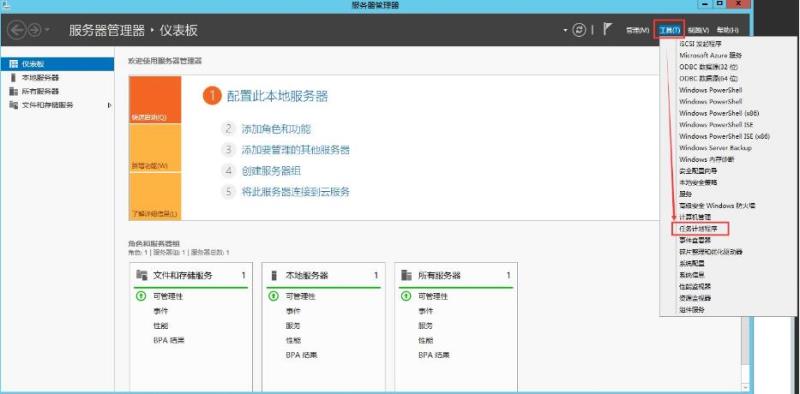
打开了任务计划程序之后,我们点击右侧的“创建基本任务”:
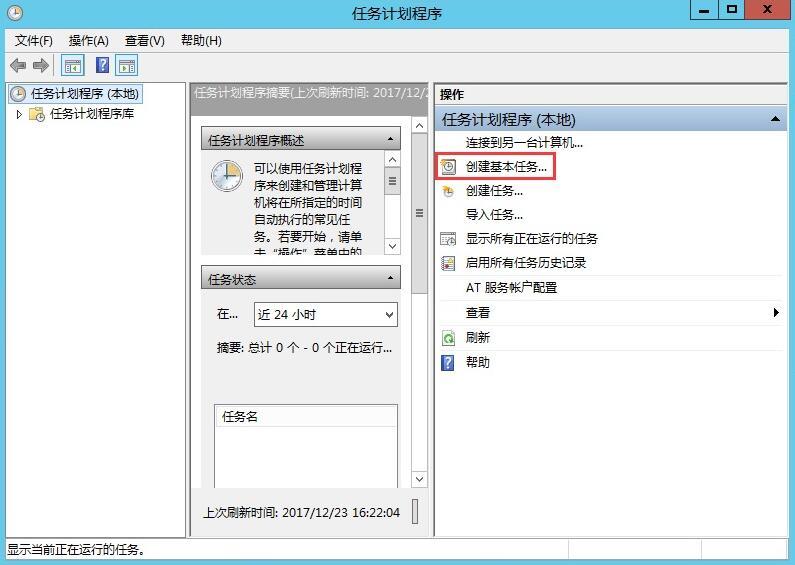
然后,我们需要填写任务的名称,以及描述信息:

点击下一步之后,我们需要设定任务的执行频率,我选择的是“每天”:

再次点击“下一步”,设置任务执行的时间,我选择了夜深人静的1点:

在“下一步”中,我们选择“启动程序”:

在之后的对话框中,我们需要选择刚才所编写的批处理文件:
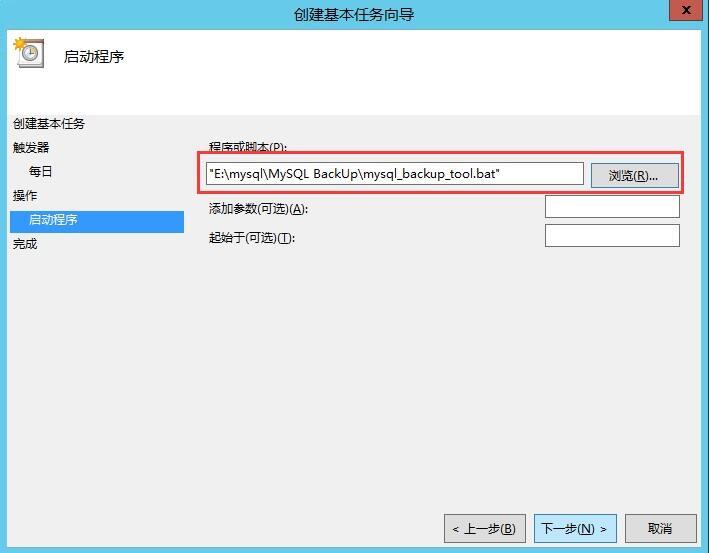
完成这些步骤后,windows会给我们看一下整个任务的概述信息:
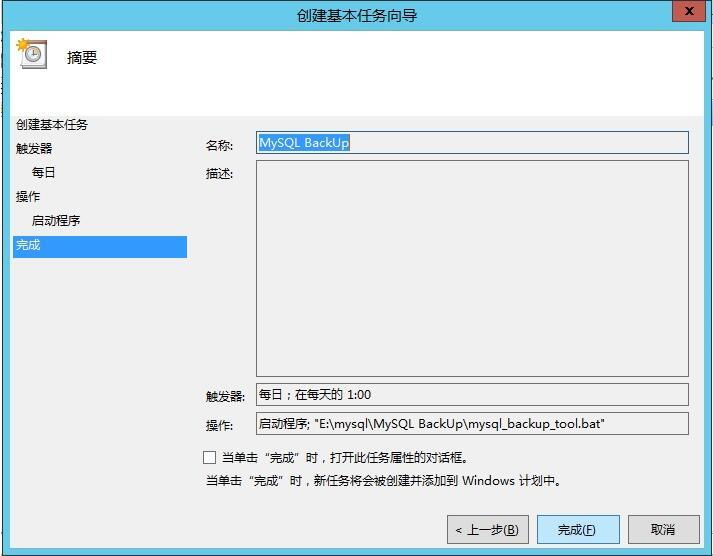
确定无误之后,点击“完成”就可以了。此时我们就会看到在Windows的任务列表里,多了一条新的任务:
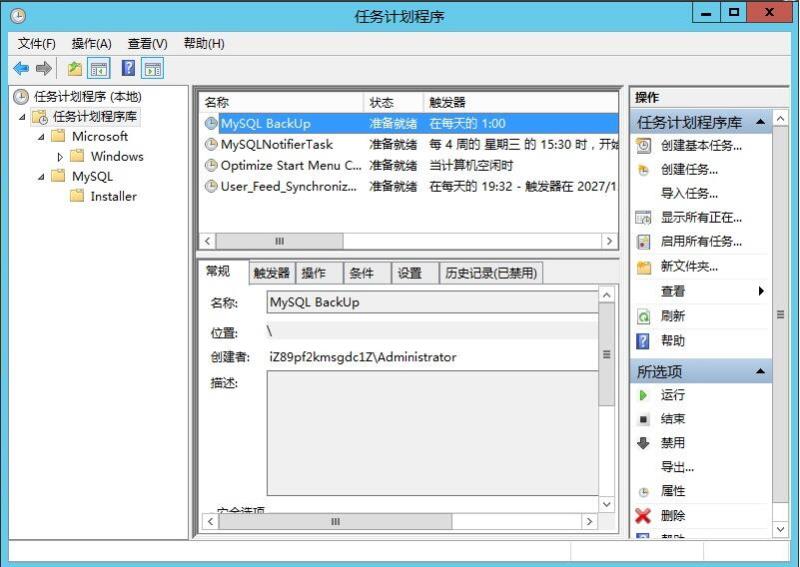
至此,在Windows环境下自动备份MySQL的设置就全部完成了。
更多相关文章
- Android(安卓)环境搭建
- Android开发环境搭建
- 使用NetBeans搭建Android开发环境
- Android(安卓)流式布局FlowLayout(搜索历史),多布局、删除、添加
- 第一章 andriod studio 安装与环境搭建
- Android——开发环境
- Android之adb环境变量配置
- android 目录结构,adb环境变量配置
- Android(安卓)开发环境入门
